9 configurações do Strava que você deve alterar para manter sua privacidade
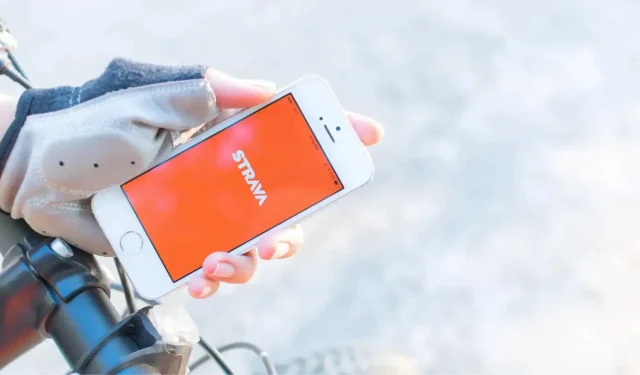
Strava é uma ótima ferramenta para atletas. Como qualquer serviço social, seus recursos podem entrar em conflito com sua privacidade. Veja como gerenciar a privacidade.
A comunidade faz do Strava o aplicativo favorito de muitos atletas. Infelizmente, seus recursos sociais frequentemente violam sua privacidade, pelo menos se você não prestar atenção às suas configurações.
Com o Strava, você precisa encontrar o equilíbrio certo entre privacidade e facilidade de uso. Alguns dos melhores recursos do Strava, como mapas de calor, não funcionarão corretamente se todos tornarem seus dados privados. Você deve dedicar algum tempo para mergulhar nas configurações para decidir quanta privacidade dar ao aplicativo.
Restrinja o acesso às suas sessões
Qualquer pessoa pode ver certas informações sobre você e sua atividade em seu perfil Strava. Você pode restringir esse acesso na página de privacidade do Strava . Você pode selecionar “Seguidores”, “Ninguém” ou “Somente você” nas seguintes seções: Página de perfil, Ações, Ações de grupo, Menções.
Isso impedirá que estranhos marquem sua conta Strava e oculte todas as suas atividades de pessoas que não seguem você no aplicativo. Sua página de perfil permanecerá visível para todos junto com o número de ações que você concluiu. No entanto, eles não terão mais acesso aos detalhes dessas ações.
Ocultar dados de atividades anteriores da visualização pública
Se você não prestou atenção ao que compartilhou no Strava até hoje, pode agir de maneira rápida e fácil em suas atividades antigas. Na página Privacidade, role para baixo até Editar atividade anterior. Selecione “Exibição de atividade” e “Exibição de frequência cardíaca” e clique em Avançar.
Agora você pode selecionar Definir todas as atividades anteriores para seguidores ou Definir todas as atividades anteriores apenas para você e clicar em Avançar. Faça o mesmo para os dados de frequência cardíaca e clique em próximo. O Strava solicitará a confirmação final. Clique em Avançar e em OK.
Infelizmente, isso tem o efeito colateral de remover seus ícones. Se isso for importante para você, você deve publicar informações sobre suas atividades.
Não deixe estranhos verem seus flybys
A ferramenta Strava Flyby permite que você estude suas atividades ou as de seus entes queridos para obter informações valiosas sobre seu desempenho. Isso é útil se você quiser saber onde diminuiu a velocidade, onde acelerou durante um percurso e como se sentiu em comparação com outras pessoas ao seu redor. Por padrão, esses dados são privados.
Se você ativou o Flyby uma vez e se esqueceu dele, você pode ir para a página de privacidade dedicada e selecionar “Ninguém” na seção Flyby para desativá-lo.
O Strava também envia regularmente notificações para seus seguidores sobre suas atividades. Você pode desabilitar esta opção, sempre na página de privacidade. Role para baixo até a seção “Compartilhar minhas atividades com meus seguidores” e marque a caixa “Não enviar essas notificações”.
Evite lendas locais
Uma grande parte de qualquer aplicativo de esportes sociais é a capacidade de competir contra outros. No Strava, essa opção é chamada de Local Legends. Ele o recompensa quando você conclui um determinado segmento um determinado número de vezes em um período de 90 dias. Se você fizer isso, consultará a legenda local e mais dados seus serão tornados públicos.
Para evitar isso, você pode ir para a página de privacidade dedicada e selecionar “Ninguém” na seção “Legendas locais”. Se você fizer essa alteração, não poderá mais participar dos desafios do Local Legends. Você pode alterar essa configuração de volta para “Todos” para retomar a “competição”.
Você também pode visitar a página do segmento e navegar para Exploração > Segment Explorer. Clique em um segmento, depois em “Exibir detalhes” e “Exibir estatísticas de legenda local”. Clique no ícone com três pequenos pontos no canto superior direito e selecione “Exit Local Legends”.
Oculte seus cartões de atividade de outras pessoas
Se você concordar em não competir por segmentos, poderá excluir todos os dados de localização para futuras atividades do Strava. Isso significa que os detalhes do seu cartão nas atividades serão visíveis apenas para você. Para fazer isso, vá para a página de privacidade e selecione “Ocultar completamente seus cartões de atividade”.
Desative os mapas de calor
O Strava usa seus dados de atividade para determinar os passeios mais populares ao seu redor. O recurso ajuda outras pessoas a encontrar rotas locais rapidamente, e o Strava diz que usa dados anônimos para ajudar as autoridades municipais e os profissionais de transporte a melhorar as cidades para corrida e ciclismo.
Se você não quiser contribuir com isso, vá para a página de privacidade e role para baixo até “Strava Metro and Activity Map”. Desmarque a opção “Ativar suas atividades e mapa de atividades do Strava Metro”.
Análise de permissão para dados de saúde
Se você não estiver usando os recursos premium do Strava para analisar seu desempenho, poderá solicitar que o Strava não colete mais dados de saúde baseados em dispositivo sobre você. Para fazer isso, vá para a página de permissões de dados e clique em Negar acesso.
Verifique quais aplicativos podem acessar seus dados do Strava
A maioria das pessoas acaba com uma infinidade de aplicativos e dispositivos relacionados ao Strava. Você deve dar uma olhada nesses aplicativos e dispositivos. Vá para a página Meus aplicativos e clique em Revogar acesso ao lado daquele que você não precisa mais.
Você também pode visitar a seção Links Sociais desta página para desvincular determinados perfis sociais.
Reduza o spam de e-mail do Strava
Como muitas redes sociais, o Strava envia muitos e-mails. Você pode reduzi-los visitando a página Notificações por e-mail . Desmarque tudo o que você não precisa e não se esqueça de desmarcar a Pesquisa e Newsletter do Strava.
Deixe um comentário